برای رایانه یا لپتاپ خود به اتصال اینترنت نیاز دارید، اما به Wi-Fi دسترسی ندارید؟ راه حل ساده است: اتصال اینترنت گوشی به کامپیوتر کاری است که باید انجام دهید! گوشی موبایل شما امکانات زیادی دارد که شما را از بسیاری از ابزارهای دیگر بینیاز میکند. تنظیمات اینترنت گوشی یکی از اینها است. از آنجا که دیگر حتی تصور استفاده از لپتاپ بدون اینترنت ممکن نیست، تکنولوژی راه حلهای متفاوتی برای دسترسی به اینترنت جلوی پای کاربران گذاشته است تا اگر یکی در دسترس نبود، امکان اتصال با راههای دیگر وجود داشته باشد. فرایند اتصال اینترنت گوشی به کامپیوتر یا در کل اتصال دستگاهی دیگر به اینترنت گوشی، Tethering نامیده میشود. «تترینگ» اصطلاحی برای اتصال اینترنت گوشی به کامپیوتر است که به وسیله آن کامپیوتر شما میتواند از طریق اتصال داده تلفن همراه تلفن شما آنلاین شود. این فرایند از طریق USB، بلوتوث یا Wi-Fi برقرار میشود.
در حالی که اتصال اینترنت گوشی به کامپیوتر ممکن است سریع باشد، میتواند مشکلات خاص خود را نیز به وجود آورد. در اینجا آنچه باید در مورد اتصال اینترنت گوشی به کامپیوتر بدانید را برایتان آوردهایم.
چگونه با کامپیوتر به اینترنت گوشی وصل شویم؟
پس تا اینجا متوجه شدید که شما میتوانید گوشی موبایل خود را به یک مودم همراه تبدیل کنید. میدانیم منتظرید که بفهمید چگونه با کامپیوتر به اینترنت گوشی وصل شویم؟ برای اتصال اینترنت گوشی به کامپیوتر ابتدا پیشنهاد ما این است که بستهای مناسب با حجم فعالیت خود خریداری کرده و از آن برای اتصال کامپیوتر استفاده کنید. اتصال اینترنت گوشی به کامپیوتر به صورت آزاد ممکن است هزینههایی برای شما داشته باشد چرا که بسیاری از رایانهها روی آپدیت خودکار قرار دارند و دائم در حال دانلود داده هستند. همچنین مصرف باتری گوشی در این حالت چندین برابر میشود و باید شیوهای برای کنترل شارژ در نظر بگیرید.
برای اینکه به ادامه متن و آموزش اتصال اینترنت گوشی به کامپیوتر برویم، باید اول چند نکته را مشخص کنیم. گوشیای که قصد انتقال اینترنتش را دارید اندروید است یا ایفون؟ این نکته برای دسترسی به تنظیمات اینترنت گوشی بسیار مهم و قابل توجه است. نکته مهم دیگری که باید بدانید رایانهای است که قرار است به اینترنت وصل شود. آیا این رایانه امواج اینترنت را به صورت وایرلس (بدون سیم) دریافت میکند و وایفای آن قابل روشن و خاموش شدن است؟ یا این دستگاه صرفا از طریق سیم به اینترنت متصل میشود؟ اگر پاسخ این سوالات را میدانید، به بخش بعدی برای آموزش وصل کردن اینترنت به لپ تاپ با وای فای (اتصال اینترنت به کامپیوتر بدون کابل) و اتصال اینترنت به کامپیوتر با کابل میرویم. پس پاسخ به سوال چگونه با کامپیوتر به اینترنت گوشی وصل شویم؟ همینجاست.
وصل کردن اینترنت به لپ تاپ با وای فای
به گفته وبسایت ویکیپدیا، اینکه گوشی شما به صورت مودم قابل استفاده قرار گیرد، از اندروید 2.2 و ios 3 در دسترس بوده است. پس اگر برایتان سوال است که چگونه با کامپیوتر به اینترنت گوشی وصل شویم؟ پیشاپیش نگران مدل گوشی خود نباشید. میتوان گفت تقریباً اینترنت بر روی تمام گوشیهای هوشمند قابل انتقال به کامپیوتر است. برای وصل کردن اینترنت به لپ تاپ با وای فای مراحل زیر را دنبال کنید. (در نظر داشته باشید که نمیتوانید همزمان از اینترنت دیتا و وایفای خود استفاده کنید. با انجام مراحل زیر، اتصال اینترنت شما به وایفای به صورت خودکار قطع میشود.) باید بدانید که در این روش وصل کردن اینترنت به لپ تاپ با وای فای، کامپیوتری که قصد استفاده از آن را دارید باید تنظیمات وایفای را داشته باشد؛ یعنی سختافزار دریافت امواج بیسیم را دارا باشد. اغلب لپتاپها چنین قابلیتی را دارند اما برای اتصال اینترنت گوشی به کامپیوتر یا باید از دستگاههای وصل شونده خارجی مانند دانگل دریافت امواج بیسیم به کامپیوتر استفاده کنید و یا راه دوم را امتحان کنید.
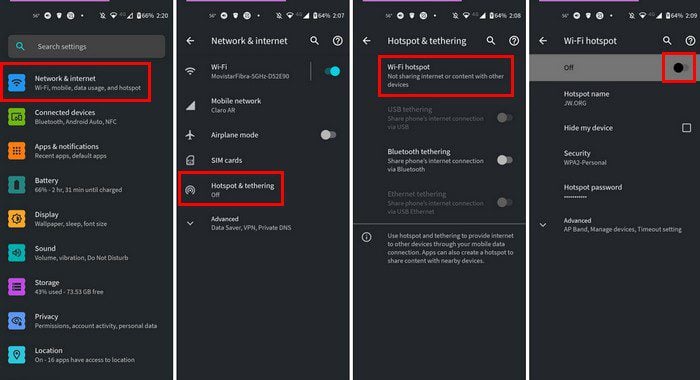 برای اتصال اینترنت به کامپیوتر بدون کابل در گوشی اندروید از طریق وایفای طبق گفته بخش پرسش و پاسخ وبسایت رسمی گوگل عمل میکنیم:
برای اتصال اینترنت به کامپیوتر بدون کابل در گوشی اندروید از طریق وایفای طبق گفته بخش پرسش و پاسخ وبسایت رسمی گوگل عمل میکنیم:
- انگشت خود را از بالای صفحه به پایین بکشید تا منوی کشویی برای شما نمایش داده شود.
- به تنظیمات اینترنت گوشی رفته و روی Hotspot ضربه بزنید. (اگر Hotspot را پیدا نکردید، به تنظیمات گوشی بروید و کلمه Hotspot را جستجو کنید)
- روی گزینه portable Hotspot ضربه بزنید تا از حالت خاموش به روشن تغییر کند.
- روی گزینه set up portable hotspot یا بسته به تلفن هر گزینهای که پس از خاموش و روشن به شما اجازه ویرایش اطلاعات میدهد ضربه بزنید تا اطلاعاتی نظیر نام وایفای دستگاه و رمز عبور را بتوانید تغییر دهید. (این بخش به طور پیشفرض نام گوشی یا عنوان androidAP یا نام مدل گوشی است و بخش رمز خالی است. با تنظیم رمز، به دستگاههای ناشناس اجازه نمیدهید که از اینترنت و بعضاً اطلاعات شما استفاده کنند.)
خب کار ما در دستگاه اول تمام شده است. برای اتصال اینترنت گوشی به کامپیوتر به سراغ دستگاه دوم میرویم.
- در دستگاه دیگر، وایفای را روشن کنید.
- لیست دستگاههای در دسترس را مشاهده کرده و نام گوشی خودتان را بیابید.
- رمز ورود هات اسپات گوشی خود را که در مراحل بالاتر وارده کردهاید، در دستگاه دوم وارد کنید. (تا دستگاههای دیگر اجازه نداشته باشند با اینترنت شما کار کنند.)
- روی Connect کلیک کنید. بعد از کمی صبر میتوانید از اینترنت گوشی خود بر روی کامپیوتر و یا دستگاههای دیگر استفاده کنید. به یاد داشته باشید که باید دیتای گوشی شما روشن باشد.
نکته: میتوانید دادههای تلفن همراه خود را با حداکثر 10 دستگاه دیگر از طریق یک نقطه اتصال Wi-Fi به اشتراک بگذارید.
برای اتصال اینترنت به کامپیوتر بدون کابل در گوشی آیفون با وایفای، با توجه به دستورالعمل وبسایت رسمی اپل اینگونه عمل میکنیم:
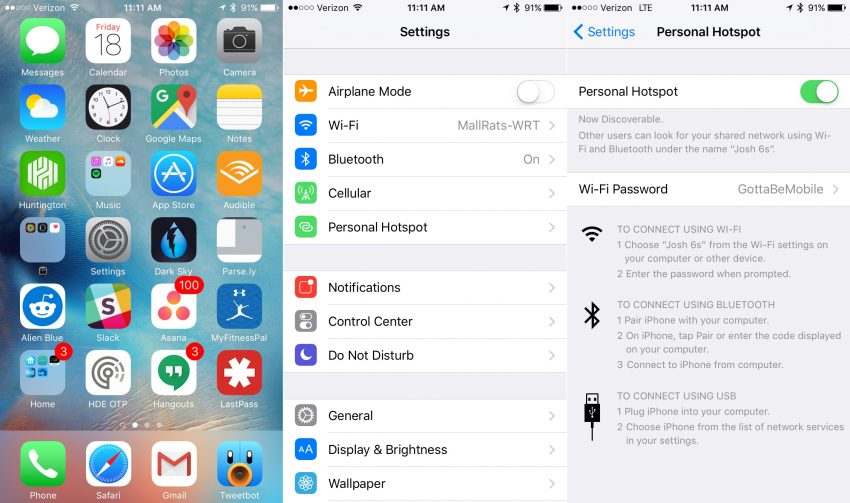
- به تنظیمات اینترنت گوشی در settings بروید.
- روی گزینه Cellular ضربه بزنید.
- گزینه Personal Hotspot را یافته و آن را باز کنید. (اگر این گزینه برای شما نمایش داده میشود، توجه داشته باشید که برخی اپراتورها امکان اشتراک اینترنت از طریق هاتاسپات را غیرفعال کردهاند. پس اگر این گزینه را بصورت پیشفرض نمیبینید، باید بررسی کنید که آیا اپراتور شما این امکان را مسدود کرده یا خیر.)
- این گزینه را به حالت روشن درآورده و طبق دستورالعمل روی صفحه ادامه مراحل را عمل کنید.
نکته: در قسمت پایینی personal hotspot میتوانید رمز هاتاسپات خود را نیز تغییر دهید. مراحلی که برای اتصال اینترنت گوشی به کامپیوتر باید در رایانه مقصد انجام دهید مانند مرحله قبل است و فرقی نمیکند.
اتصال اینترنت به کامپیوتر با کابل
بعد از اینکه برایتان مفصل توضیح دادیم که اتصال اینترنت گوشی به کامپیوتر بدون کابل چگونه میسر است، ممکن است همچنان مشکل شما حل نشده باشد و بگویید در حالی که دستگاه ما امکان اتصال به امواج بیسیم را نداشتهباشد چگونه با کامپیوتر به اینترنت گوشی وصل شویم؟ همانطور که بالاتر گفتیم، ممکن است در جریان اتصال اینترنت به کامپیوتر با کابل گوشی نیز ممکن است. برای اتصال اینترنت گوشی به کامپیوتر میتوانید از طریق کابل شارژر خود نیز این کار را به آسانی انجام دهید.
مراحل اتصال اینترنت گوشی به کامپیوتر در گوشی اندروید از طریق اتصال کابل به شرح زیر است:
- ابتدا گوشی خود را از طریق سیم شارژر آن به پورت USB سیستم رایانه مورد نظر متصل کنید.
- برای اتصال اینترنت به کامپیوتر با کابل روی گوشی هوشمند اندرویدی خود به قسمت تنظیمات بروید و مانند قسمت قبل، بخش hotspot را باز کنید. این کار را از طریق سرچ کلمه هاتاسپات یا hotspot در قسمت تنظیمات نیز میتوانید انجام دهید.
- زیر portable hotspot گزینه USB Tethering را مشاهده میکنید. روی آن ضربه بزنید. (توجه داشته باشید که این قابلیت در اتصال اینترنت به کامپیوتر با کابل تنها زمانی برای شما نمایش داده میشود که گوشی شما از طریق کابل متصل به رایانه باشد.)
- پس از روشن کردن گزینه USB Tethering ممکن است در مراحل بعدی از شما درخواست اجازه برای ادامه فرآیند اتصال اینترنت گوشی به کامپیوتر میشود. به تمام درخواستها با ok یا yes و یا allow پاسخ دهید.
اتصال اینترنت گوشی به کامپیوتر با موفقیت انجام شد. حال به کامپیوتر مقصد بروید و در بخش connections جریان اینترنت خود را ملاحظه کنید. اگر متصل شده باشد در این قسمت connected نوشته شده است. برای اطمینان بیشتر میتوانید با بازکردن صفحهای در مرورگر خود، از اتصال اینترنت خود مطمئن شوید.
مراحل اتصال اینترنت گوشی به کامپیوتر در گوشی ایفون از طریق اتصال کابل به شرح زیر است:
- ابتدا روی رایانه مقصد برنامه iTunes را نصب کنید. (بدون نصب این برنامه اتصال اینترنت به کامپیوتر با کابل برای گوشیهای آیفونی ممکن نیست.)
- حال به تنظیمات گوشی آیفون خود بروید و personal hotspot را یافته و روشن کنید.
- در دستورالعمل پایین این گزینه، مراحل to connect using USB را دنبال کنید.
سخن نهایی
دنیای امروز ما بدون اینترنت قابل تصور نیست. از این رو همواره نیاز به در دسترس بودن و متصل بودن به اینترنت در هر زمان و مکانی وجود دارد. از جایی که ما از طریق گوشیهایمان همواره به اینترنت متصل هستیم، چه بهتر که بتوانیم از اتصال اینترنت گوشی به کامپیوتر بهره بگیریم.
منبع: instructables

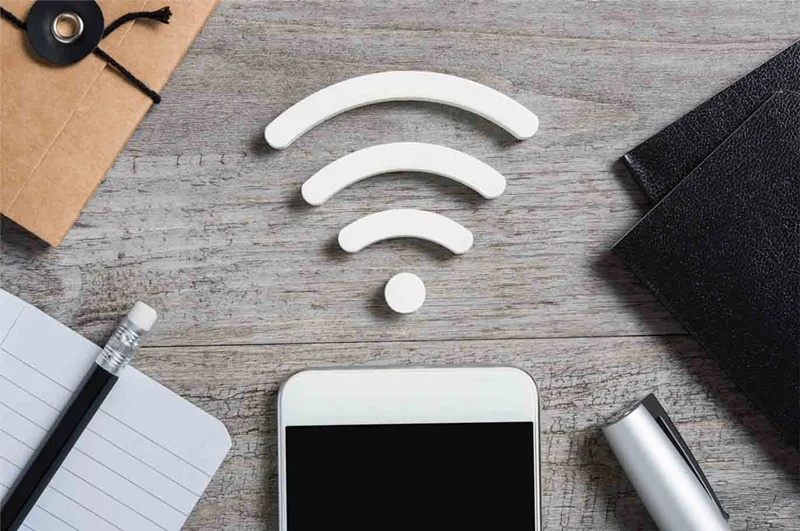




دیدگاههای بازدیدکنندگان
بهروز کریمی
816 روز پیشواقعا عالیه متشکرم